新电脑安装IntelliJ IDEA的激活使用教程
原创趁着换工作换电脑,记录下IDEA安装使用及配置。
IDEA,全称IntelliJ IDEA,是 Java 语言的集成开发环境, IDEA 在业界被公认为是最好的 java 开发工具之一
上大学时用的都是 Eclipse ,工作之后都是用的 IntelliJ IDEA ;相比于Eclipse,IDEA最大的优势就是:
- 强大的整合能力。比如: Git、 Maven、 Spring 等
- 提示功能的快速、 便捷
- 提示功能的范围广
- 好用的快捷键和代码模板
- 精准搜索
IntelliJ IDEA 下载安装
DEA 功能全面,插件丰富,但是收费,按年收费;可以 30 天免费试用
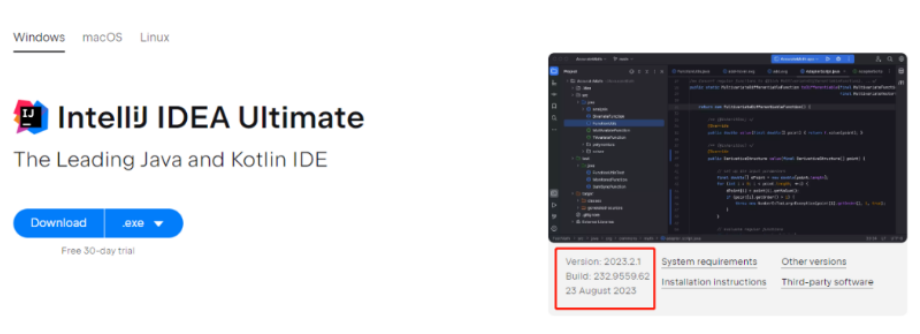
安装
1. 双击下载好的exe文件进行无脑安装即可
2. 安装完后,选择好目录,记得此目录,后续会用到
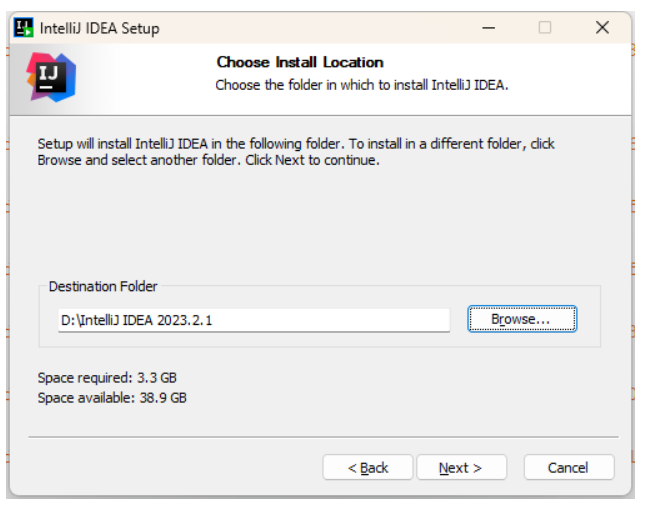
3. 一路next即可
可以试用30天,但是30天后会收费;
如果还想继续用,就需要使用激活码激活【激活码放到评论区里了】
激活码激活
把激活码填写到里面,然后点击 activate
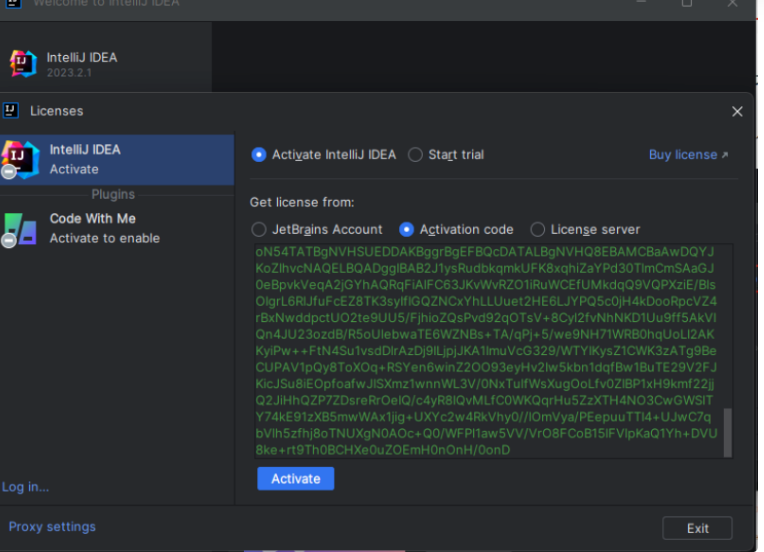
激活成功可以看到
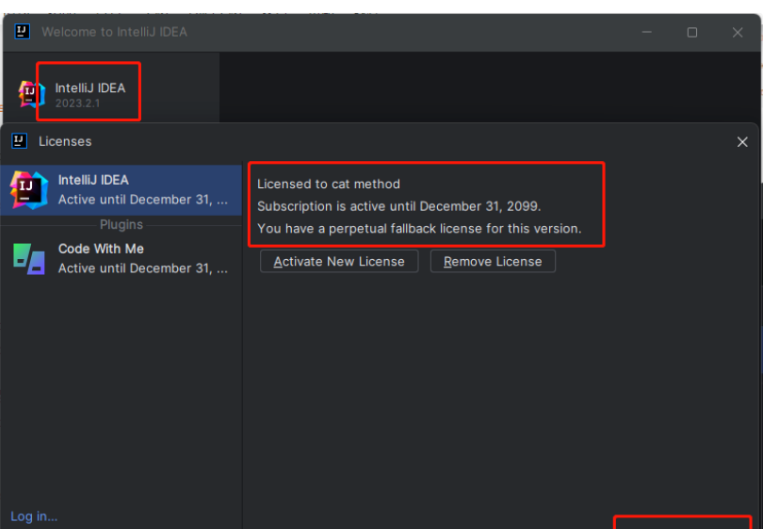
IDEA的使用
创建Java工程,实现Hell World
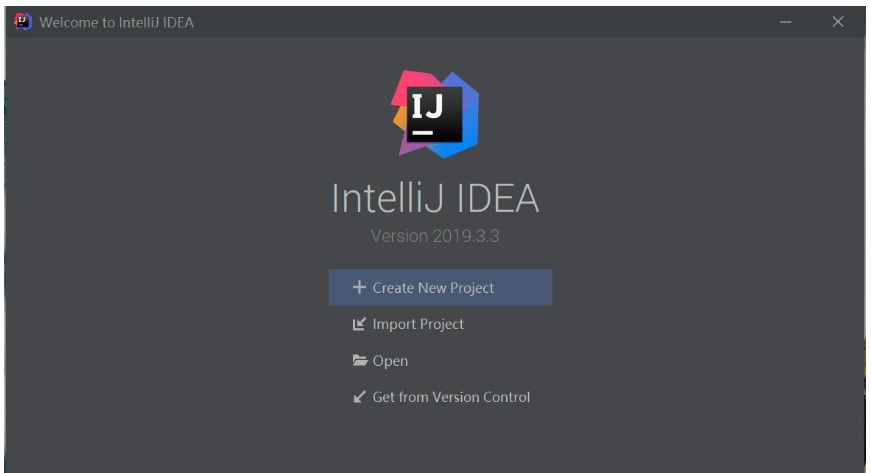
- Create New Project:创建一个新的工程
- Import Project:导入一个现有的工程
- Open:打开一个已有工程。比如:可以打开 Eclipse 项目。
- Check out from Version Control:可以通过服务器上的项目地址 check out Github 上面项目或其他 Git 托管服务器上的项目
这里选择 Create New Project
IntelliJ IDEA 没有类似 Eclipse 的工作空间的概念( Workspaces),最大单元就是 Project。 这里可以把 Project 理解为 Eclipse 中的 Workspace。
- 选择jdk版本,框架
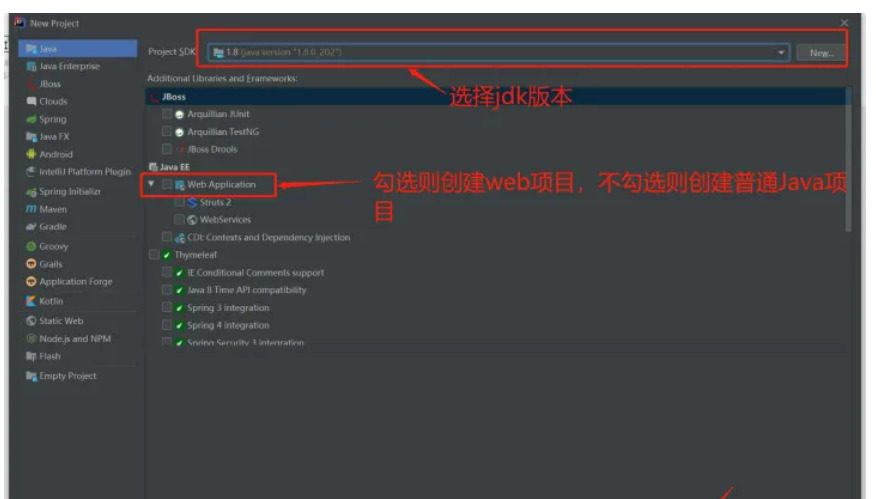
2. 项目界面
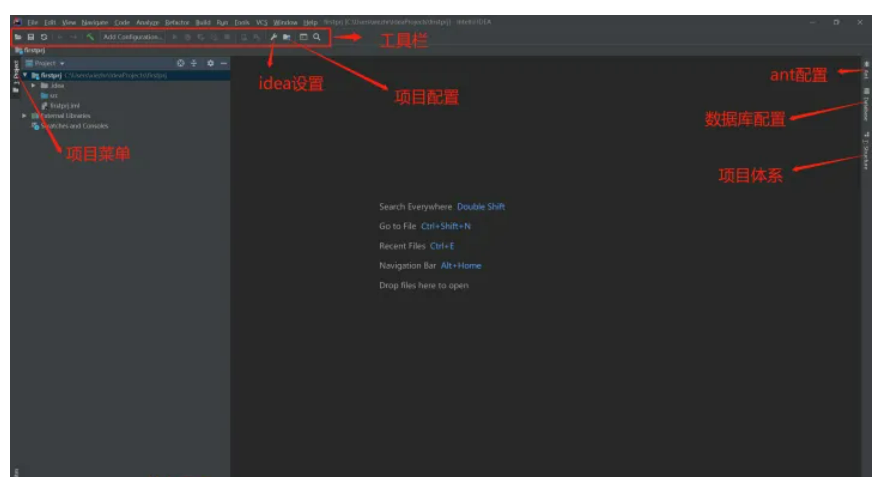
- 工程下的 src 类似于 Eclipse 下的 src 目录, 用于存放代码
- 工程下的.idea 和 project01.iml 文件都是 IDEA 工程特有的。类似于 Eclipse 工 程下的.settings、 .classpath、 .project 等
常用快捷键(标⭐的为常用)
快捷键 | 快捷键说明 |
|---|---|
Ctrl + Space | 补全代码,由于经常与操作系统的输入法的切换冲突,所以实际很少用。一般直接在 idea 中开启输入自动补全机制 |
Ctrl + Shift + Space | 在列出的可选项中只显示出你所输入的关键字最相关的信息。⭐ |
Ctrl + Shift + Enter | 代码补全后,自动在代码末尾添加分号结束符 |
Ctrl + P | 在某个方法中,调用该按键后,会展示出这个方法的调用参数列表信息 |
Ctrl + Q | 展示某个类或者方法的 API 说明文档 |
Ctrl + mouse | 跳进到某个类或者方法源代码中进行查看⭐ |
Alt + Insert | 自动生成某个类的 Getters, Setters, Constructors, hashCode/equals, toString 等代码 ⭐ |
Ctrl + O | 展示该类中所有覆盖或者实现的方法列表 |
Ctrl + Alt + T | 自动生成具有环绕性质的代码,比如:if..else,try..catch, for, synchronized 等等,使用前要先选择好需要环绕的代码块⭐ |
Ctrl + / | 对单行代码,添加或删除注释。分为两种情况:如果只是光标停留在某行,那么连续使用该快捷键,会不断注释掉下一行的代码;如果选定了某行代码(选定了某行代码一部分也算这种情况),那么连续使用该快捷键,会在添加或删除该行注释之间来回切换⭐ |
Ctrl + Shift + / | 对代码块,添加或删除注释。它与 Ctrl + / 的区别是,它只会在代码块的开头与结尾添加注释符号⭐ |
Ctrl + W | 选中当前光标所在的代码块,多次触发,代码块会逐级变大⭐ |
Ctrl + Shift + W | 是 Ctrl + W 的反向操作,多次触发,代码块会逐级变小,最小变为光标 |
Alt + Q | 展示包含当前光标所在代码的父节点信息,比如在 java 方法中调用,就会展示方法签名信息 |
Alt + Enter | 展示当前当前光标所在代码,可以变化的扩展操作 |
Ctrl + Alt + L | 格式化代码⭐ |
Ctrl + Alt + O | 去除没有实际用到的包,这在 java 类中特别有用⭐ |
Ctrl + Alt + I | 按照缩进的设定,自动缩进所选择的代码段 |
Tab / Shift + Tab | 缩进或者不缩进一次所选择的代码段⭐ |
Ctrl + X 或 Shift Delete | 剪切当前代码⭐ |
Ctrl + C 或 Ctrl + Insert | 拷贝当前代码⭐ |
Ctrl + V 或 Shift + Insert | 粘贴之前剪切或拷贝的代码⭐ |
Ctrl + Shift + V | 从之前的剪切或拷贝的代码历史记录中,选择现在需要粘贴的内容⭐ |
Ctrl + D | 复制当前选中的代码⭐ |
Ctrl + Y | 删除当前光标所在的代码行⭐ |
Ctrl + Shift + J | 把下一行的代码接续到当前的代码行 |
Ctrl + Enter | 当前代码行与下一行代码之间插入一个空行,原来所在的光标不变⭐ |
Shift + Enter | 当前代码行与下一行代码之间插入一个空行,原来光标现在处于新加的空行上⭐ |
Ctrl + Shift + U | 所选择的内容进行大小写转换⭐ |
Ctrl + Shift + ]/[ | 从当前光标所在位置开始,一直选择到当前光标所在代码段起始或者结束位置 |
Ctrl + Delete | 删除从当前光标所在位置开始,直到这个单词的结尾的内容 |
Ctrl + NumPad(+/-) | 展开或收缩代码段⭐ |
Ctrl + Shift + NumPad(+) | 展开所有代码段 |
Ctrl + Shift + NumPad(-) | 收缩所有代码段 |
Ctrl + F4 | 关闭当前标签页 |
Shift + F6 | 修改名字⭐ |
原创声明:本文系作者授权腾讯云开发者社区发表,未经许可,不得转载。
如有侵权,请联系 cloudcommunity@tencent.com 删除。
原创声明:本文系作者授权腾讯云开发者社区发表,未经许可,不得转载。
如有侵权,请联系 cloudcommunity@tencent.com 删除。


